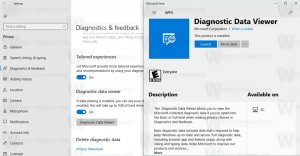Inaktivera appåtkomst till kontakter i Windows 10
Kontakters sekretessinställningar är en del av appen Inställningar som låter dig anpassa dina kontakter åtkomstbehörigheter för appar och användare. Senaste Windows 10-byggen kan konfigureras för att tillåta eller neka åtkomst till kontaktuppgifterna för dina installerade appar och själva operativsystemet. Endast om det tillåts kommer operativsystemet och installerade appar att kunna använda dina kontakter och deras data.
Annons
Från och med Windows 10 build 17063 har operativsystemet fått ett antal nya alternativ under Sekretess. Dessa inkluderar möjligheten att kontrollera användningsbehörigheter för din Bibliotek/datamappar, mikrofon, kalender, användarkontoinformation, filsystem, plats, och mer. Ett av de nya alternativen tillåter hantering av åtkomstbehörigheter för kontakterna och deras data. Användaren kan återkalla åtkomsten helt för vissa appar eller hela operativsystemet.
När du inaktiverar kontaktåtkomst för hela operativsystemet inaktiveras den automatiskt för alla appar också. När det är aktiverat kommer det att tillåta användare att inaktivera åtkomstbehörigheter för kontakter för enskilda appar.
Windows 10 kommer med en inbyggd People-app som är en kraftfull adressbok med sociala funktioner. Det låter dig hålla kontakten med alla dina vänner, familj, kollegor och bekanta på ett ställe. Du kan lägga till dina kontakter och hålla kontakten med vänner och familj
Låt oss se hur du hanterar appåtkomst till din kontaktlista.
För att inaktivera åtkomst till kontakter i Windows 10, gör följande.
- Öppna Appen Inställningar.
- Gå till Integritet - Kontakter.
- Klicka på knappen till höger Förändra. Se skärmdumpen.

- Stäng av växlingsalternativet i nästa dialogruta.

Detta inaktiverar åtkomst till dina kontakter i Windows 10 för operativsystemet och apparna. Windows 10 kommer inte att kunna använda det längre. Ingen av dina installerade appar kommer att kunna behandla dess data.
Istället kanske du vill anpassa åtkomstbehörigheter för kontakter för enskilda appar.
Inaktivera appåtkomst till kontakter i Windows 10
Obs! Detta förutsätter att du har aktiverat åtkomst till dina kontaktuppgifter med alternativet som beskrivs ovan. Så användare kommer att kunna inaktivera eller aktivera kontaktåtkomst för de installerade apparna.
Det finns ett speciellt växlingsalternativ som gör det möjligt att snabbt inaktivera eller aktivera kontaktåtkomst för alla appar samtidigt. Till skillnad från alternativet som beskrivs ovan kommer det inte att blockera operativsystemet från att använda din kontaktlistas data.
För att inaktivera appåtkomst till kontakter i Windows 10, gör följande.
- Öppna Appen Inställningar.
- Gå till Integritet - Kontakter.
- Till höger, inaktivera vippomkopplaren under Tillåt appåtkomst till dina kontakter. När åtkomst tillåts för operativsystemet enligt beskrivningen ovan får alla appar åtkomstbehörigheter som standard.

- I listan nedan kan du styra kontaktåtkomst för vissa appar individuellt. Varje listad app har sitt eget växlingsalternativ som du kan aktivera eller inaktivera.

Du är färdig.
Artiklar av intresse:
- Hur man visar appbehörigheter i Windows 10
- Hur man fäster kontakter till aktivitetsfältet i Windows 10
- Fäst mer än 3 kontakter i Aktivitetsfältet i Windows 10
Det är allt.